一、使用与入门
1、注册登录openpo
i. 注册openpo账号
- 在任意浏览器中输入网址「https://openpo.com/login」来打开openpo注册页,点击注册按钮并在输入框中输入邮箱和邀请码进行注册;
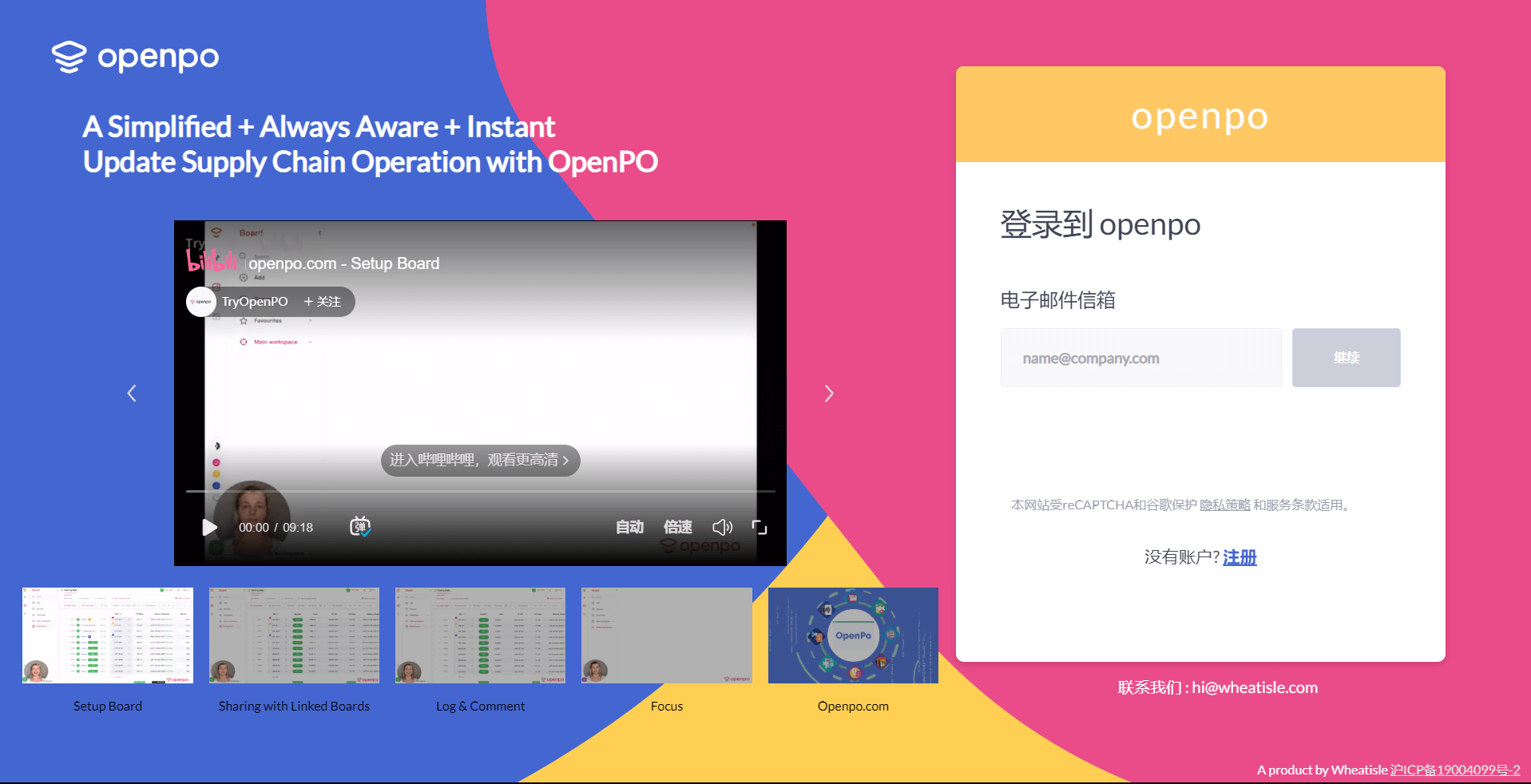
- 邀请码需发送邮件到hi@wheatisle.com来取得
ii. 登录openpo
- 在成功注册或已拥有账号的用户可在任意浏览器中输入网址「https://openpo.com/login」进入openpo登录页,在输入框中输入已注册的邮箱和密码进行登录工作;
- 如登录失败,请确认输入的邮箱及密码是否错误;
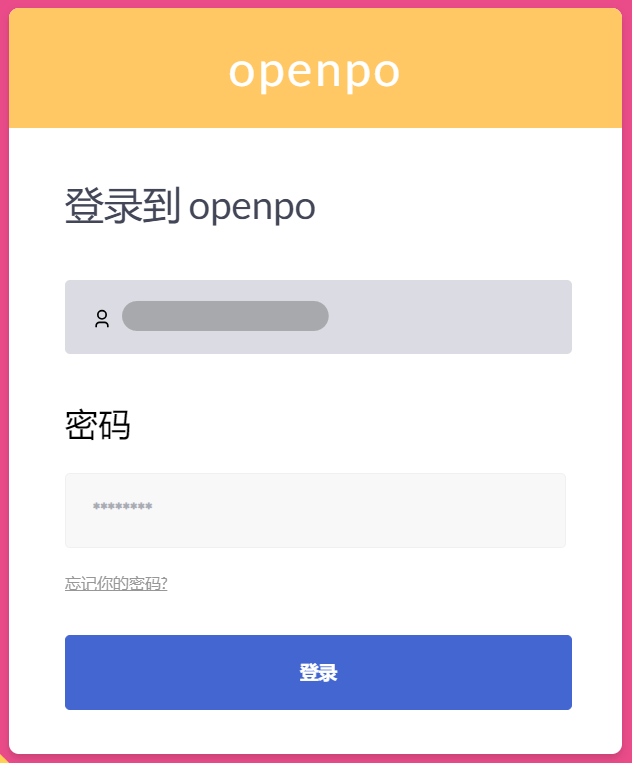
- 如遗失密码,可点击「忘记你的密码?」来协助找回密码
iii. 忘记密码 - 进行到找回密码界面后,输入你创建账号时绑定的邮箱名
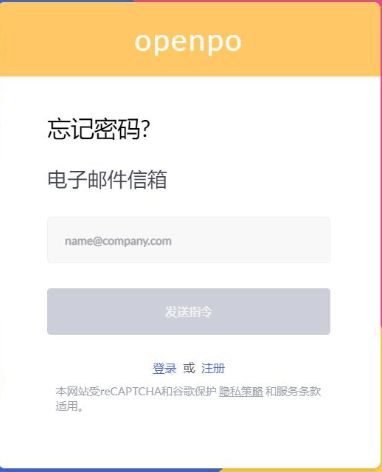
- 成功输入邮箱名后,系统会发送一则重置密码的邮件到你的邮箱上,进入你的邮箱继续找回密码-点击Openpo所发送邮件中的网址链接
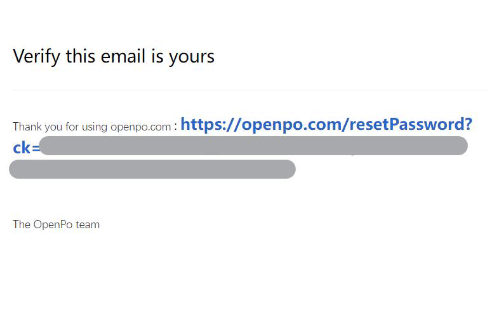
- 进入到重置密码页面,输入新密码来完成重置密码
- 确定后成功重置密码
- 成功输入邮箱名后,系统会发送一则重置密码的邮件到你的邮箱上
- 进入你的邮箱继续找回密码-点击Openpo所发送邮件中的网址连结-进入到重置密码页面
- 输入新密码来完成重置密码,确定后成功重置密码
2、搜索功能
i. 表格搜索界面
- 登录并进入openpo主页界面,点击左方列表上的图示 ,待界面弹出后输入想要搜寻的内容;
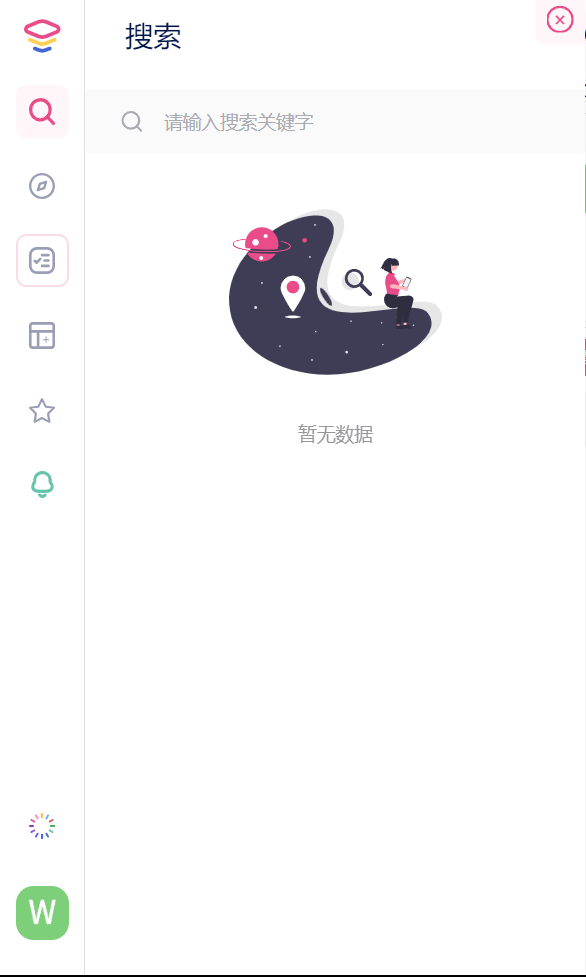
ii. 搜索结果类型
- 搜索的结果根据内容的不同将分为两种图标区别
 表格
表格  数据库
数据库  文件夹
文件夹
iii. 搜索失败与其它结果
- 如搜索后的结果为「暂无数据」,则可能是输入的内容错误或搜寻无结果
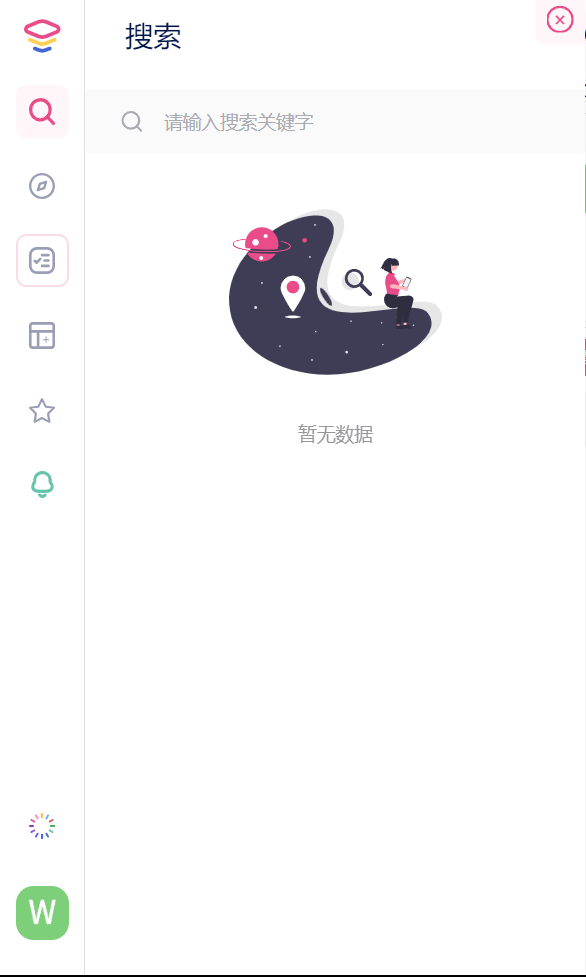
3、收藏功能
i. 文件收藏
- 在openpo工作空间或数据库的界面中,点击想要收藏的表格/活页夹左方的按钮
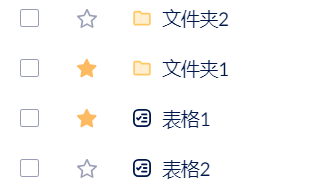
 待图示变为
待图示变为  则成功收藏。
则成功收藏。
ii. 收藏菜单&跳转功能
- 可以在主页界面中点击点左方列表上的图示进入收藏夹,点击收藏夹中相应的文件便可以跳转到对应的文件处。
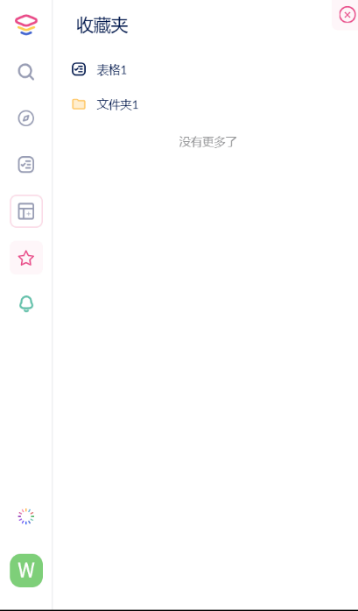
4、表格详情页
i. 基本信息
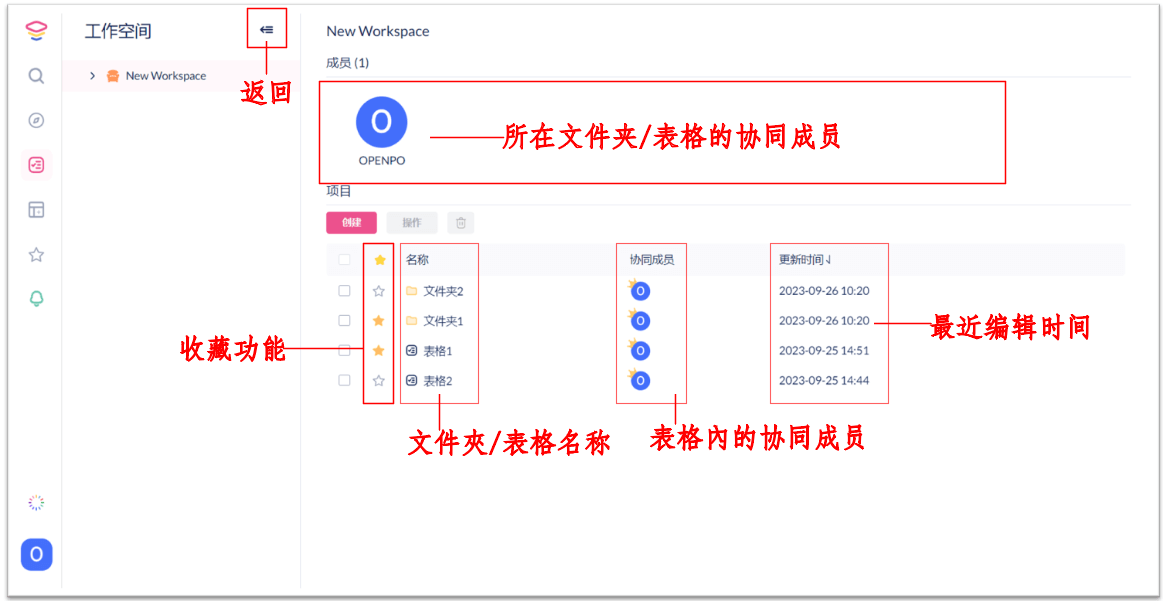
ii. 创建表格
- 在openpo主页中点击左方列表上的图示 进入首页,点击「创建按钮 新建表格或文件夹
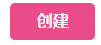
- 建立表格时可以选择「从库里选择」或「导入Excel/CSV」来进行更多种样式的表格创建;
- 「从库里选择」的模版会继承原有表格的列格式
- 导入Excel/CSV可以导入Excel文档或CSV文文件来达到数据的基本形式;
- 从库里选择功能可以从openpo个人空间上选择相应的模版来开始表格的创建。
iii. 表格详情页操作功能
- 在表格详情页中选择对应的表格并点选左方图标来进入表格操作,点选上方的图示,可进行 (重命名,收藏,删除,移动) 功能操作
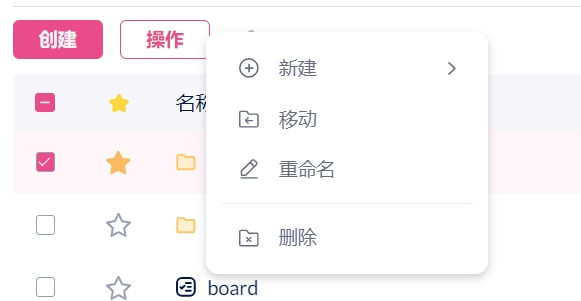
5、表格分享功能
i. 与他人共享表格内容
- 点击表格右上的分享图标,打开弹窗,点击复制链接分享其它人员 
ii. 显示其它成员的状态
- 点击邀请旁边的成员按纽确定成员的状态 
6、日志功能
i. 检示单元格修改日志
- 点击表格右上角的日志图示即可进入日志功能,选择「日志」,在上方输入行、列信息,即可查看单元格的修改日志;

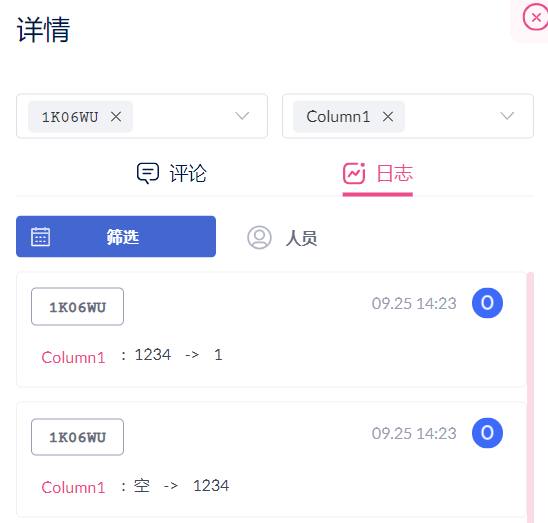
ii. 日志内容筛选
- 日志内容可以单独筛选行或列内容,分别可在「筛选行」或「筛选列」中进行填写
iii. 筛选修改时间段内容
- 点击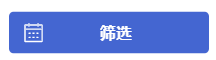 可进行时间段选择,选择只会出现该时间段的修改日志信息
可进行时间段选择,选择只会出现该时间段的修改日志信息
iv. 筛选人员日志内容
- 点击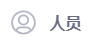 可选择多个人员,选择后日志内只会出现该人员的日志内容
可选择多个人员,选择后日志内只会出现该人员的日志内容
7、评论功能
i. 开始评论界面
- 点击表格行上的车牌号 或在日志页中选择选择「评论」再选择筛选行,即可进入评论功能;
或在日志页中选择选择「评论」再选择筛选行,即可进入评论功能;
- 选择多行的信息会同时显示在评论界面之中,并可以随时选择想要显示的行评论内容。
ii. 评论编辑功能
- 在评论界面下方的输入框输入文字后,然后按「Enter」或点击「提交」按钮即可完成评论;
- 评论功能可附加文件上传,点击输入栏下方 按钮或直接将文件复制粘贴上传;
按钮或直接将文件复制粘贴上传;
- 点击 按钮可显示并选择共享成员的名字评论;
按钮可显示并选择共享成员的名字评论;
- 点击 按钮后可输入单示格的行列信息,点击该评论可跳转至指定行列的单元格
按钮后可输入单示格的行列信息,点击该评论可跳转至指定行列的单元格
- 评论后的行信息会以提醒的方式显示在车牌格的右上方 